Meilleures pratiques pour organiser son hub Newforma Konekt
Que vous débutiez avec Newforma Konekt ou que vous l’utilisiez depuis un certain temps, vous savez que les compétences organisationnelles sont essentielles pour la réussite de vos projets.
Cet article fournit aux responsables et aux coordonnateurs BIM des conseils sur la façon de créer un hub efficace et intelligent pour leur équipe.
Si vous possédez déjà un hub et que vous souhaitez mieux l’organiser, vous pouvez également visionner notre webinaire Scaling a growing Newforma Konekt hub (disponible en anglais seulement).
Utilisateurs
Votre hub est le plus haut niveau de hiérarchie dans Newforma Konekt. C’est là que se trouvent tous vos projets et vos utilisateurs. Les propriétaires et les administrateurs d’un hub ont la possibilité d’inviter des personnes à rejoindre leur hub et de les en retirer à partir de la page Gestion des utilisateurs. Cette page vous permet également de vous assurer que leurs comptes ont été activés.

Les comptes inactifs sont identifiables par leur couleur orange.
Lorsque vous ajoutez un utilisateur, vous devez lui attribuer un rôle. Les rôles du hub déterminent ce que vous pouvez faire dans le hub. Vous pouvez également attribuer des rôles au niveau des projets à partir de la page Équipes et utilisateurs. Ces derniers contrôlent ce que vous pouvez faire dans un projet spécifique et sont indépendants des rôles de hub.
Les tableaux suivants fournissent respectivement une liste des droits des utilisateurs pour chaque rôle au niveau du hub et des projets.
| Droits des utilisateurs du hub par rôle | |||||
| Droit | Propriétaire | Administrateur | Invité | ||
| Supprimer le hub | ✔ | ||||
| Ajouter/retirer des utilisateurs | ✔ | ✔ | |||
| Créer/supprimer des projets | ✔ | ✔ | |||
| Accéder à la page de l’abonnement | ✔ | ✔ | |||
| Générer un jeton d’accès à l’API | ✔ | ||||
| Ajouter des utilisateurs au niveau Hub et projet | ✔ | ✔ | |||
Un invité existe uniquement dans le hub pour être placé sur des projets. Il ne peut pas créer de projets ou ajouter/retirer des utilisateurs. Il n’a pas accès au menu du hub.
| Droits des utilisateurs de projet par rôle | |||||
| Droit | Créateur | Administrateur | Éditeur | Lecteur | Réviseur |
| Gérer les paramètres du projet | ✔ | ✔ | |||
| Ajouter/supprimer des équipes de projet | ✔ | ✔ | |||
| Ajouter/retirer des utilisateurs | ✔ | ✔ | |||
| Archiver et supprimer des questions | ✔ | ✔ | |||
| Éditer et fusionner des questions | ✔ | ✔ | ✔ | ||
| Supprimer des fichiers IFC | ✔ | ✔ | |||
| Ajouter des fichiers IFC | ✔ | ✔ | ✔ | ||
| Télécharger des fichiers IFC | ✔ | ✔ | ✔ | ✔ | |
| Ajouter les utilisateurs au niveau projet | ✔ | ✔ | |||
Projets
Un projet Newforma Konekt contient des questions. Lorsque vous créez un nouveau projet, vous devez lui choisir un nom. Nous vous recommandons d’utiliser des conventions d’appellation pour vous aider à identifier vos projets.
Voici quelques éléments que vous pourriez inclure (type de projet_emplacement_description)
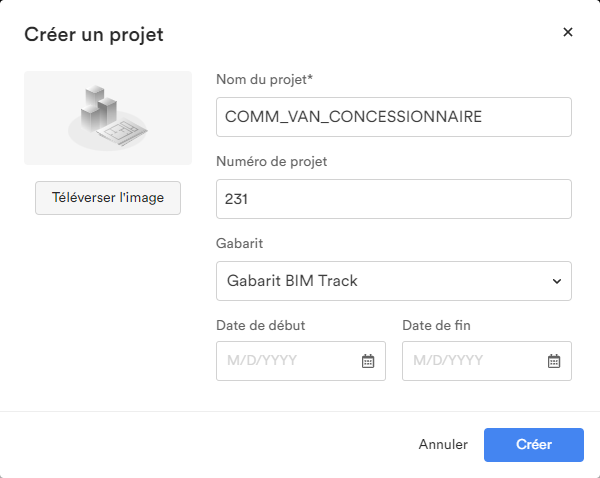
Vous pouvez également trier vos projets selon les critères Récent ou Alphanumérique.
Questions
Une fois que vous avez créé un projet, il est temps d’en définir les paramètres, notamment les attributs obligatoires, les éléments qui figureront dans vos listes déroulantes, etc. Une bonne question a un responsable et une date d’échéance, mais pour aider votre équipe à effectuer leur travail, vous devez également suivre d’autres informations.
Voici quelques attributs que vous pourriez vouloir faire remplir à votre équipe :
- Statut
- Type
- Priorité
- Équipe impliquée
Avant de commencer à les définir, gardez à l’esprit que ces paramètres sont ceux dont sont tirés vos rapports, vos métriques et vos filtres, et que vous devez donc penser à ce que vous devrez trier. Pour plus d’informations, consultez Les attributs de questions et leurs moindre détails.
Gabarits de projet
Pour éviter de devoir recréer ces paramètres sur chaque nouveau projet, vous pouvez exporter les paramètres d’un projet pour les utiliser sur de nouveaux projets. Pour ce faire, il suffit de cliquer sur l’icône d’engrenage > Créer un gabarit dans les paramètres du projet.
Les gabarits de projet sauvegardent vos paramètres généraux, tous vos attributs, vos catégories ainsi que vos équipes (mais pas leurs membres). Une bonne pratique consiste à rendre vos conventions d’appellation génériques afin qu’elles puissent être appliquées d’un projet à l’autre, ce qui rend le gabarit plus universel (par exemple, Équipe électrique (précisez le nom de la compagnie)).
Si vous souhaitez comparer les métriques entre vos projets, assurez-vous que les attributs portent tous le même nom dans tous les projets et qu’ils sont normalisés. Vous pouvez créer des gabarits de projet normalisés en fonction de vos types de projets (commerciaux, résidentiels, industriels, etc.). De cette façon, vos attributs sont normalisés parmi vos projets d’un certain type et vous pouvez comparer ces métriques et KPIS d’un projet à un autre.
Dans cet article, vous avez appris comment organiser efficacement votre hub. Pour obtenir d’autres conseils, consultez nos webinaires ou connectez-vous à Newforma Konekt pour les essayer.
Voir aussi
Nous avons une intégration avec Power BI qui vous permet de comparer facilement les projets. Pour en savoir plus, veuillez nous contacter en remplissant ce formulaire.
